Configurazione di una rete wireless
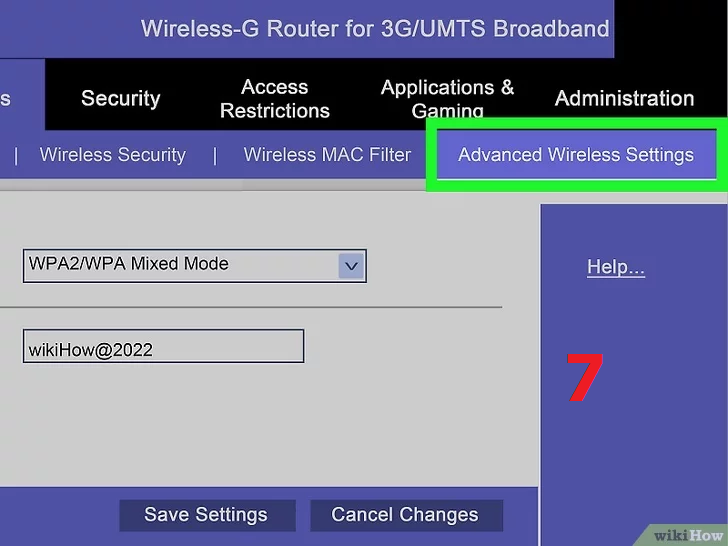
Passaggio 7
1
Controlla le tue impostazioni Internet. Nel menu Internet, Configurazione o Home del router, verifica che l’indirizzo IP Internet, il DCHP e le impostazioni DNS siano impostati. Questi dovrebbero in genere essere impostati su automatico a meno che il tuo fornitore di servizi non ti informi diversamente.
Molti router forniscono un pulsante di prova nella pagina del menu Internet. Fare clic per verificare se le impostazioni Internet sono configurate correttamente.
Con i router connessi ai servizi, come Xfinity, dovrai utilizzare la rispettiva app per apportare modifiche al tuo account.
Passaggio 8
2
Apri le impostazioni wireless. Questo menu può essere chiamato Wireless, Impostazioni wireless, Configurazione di base o qualcosa di simile. Questa pagina visualizzerà il tuo SSID wireless, il canale, la crittografia e altre impostazioni.
Passaggio 9
3
Assegna un nome alla tua rete. Trova il campo con l’etichetta SSID. Questo è il nome della tua rete e apparirà nell’elenco delle reti disponibili per i tuoi dispositivi wireless. Assicurati di non inserire alcuna informazione personale nel nome della tua rete, poiché il nome sarà pubblico.
Assicurati che la casella “Abilita trasmissione SSID” sia selezionata.
Il canale dovrebbe essere impostato su Auto. Se hai molte reti wireless nella tua zona, il router sposterà automaticamente la rete su un canale pulito.
Passo 10
4
Scegli la tua crittografia wireless. Questo può anche essere chiamato Opzioni di sicurezza. Qui sarai in grado di scegliere il metodo che desideri utilizzare per crittografare il tuo traffico di rete. Le opzioni per la maggior parte dei router sono WEP, WPA-PSK e WPA2-PSK.
WPA2 è la modalità di crittografia più sicura e dovresti usarla se tutti i tuoi dispositivi la supportano. Solo i dispositivi meno recenti non supportano WPA2.
Passaggio 11
5
Scegli una frase segreta. La passphrase è ciò che inserisci quando un dispositivo si connette alla tua rete. Una passphrase forte aiuterà a proteggere la tua rete da intrusi indesiderati. Dovresti sempre avere una passphrase per la tua rete.
Passo 12
6
Applica le tue impostazioni. Dopo aver scelto SSID, tipo di crittografia e passphrase, fare clic sul pulsante Applica o Salva per avviare la rete wireless. Il tuo router elaborerà per alcuni secondi, dopodiché la tua rete wireless sarà rilevabile dai tuoi dispositivi wireless.[7]
Se devi modificare la tua passphrase Wi-Fi, puoi ripetere i passaggi precedenti per inserirne una nuova. Sarà necessario conoscere la passphrase corrente per modificarla. In caso contrario, dovrai reimpostare il router.